Qué Es Frecuencia Absoluta Y Cómo Usarla En Excel
¿Quieres saber qué es frecuencia absoluta y cómo puedes usarla en Excel? Una de las muchas funciones estadísticas que pueden resultar útiles es la función FRECUENCIA ABSOLUTA. Aquí te enseñaremos cómo puedes aplicar esta fórmula estadística a cada trabajo que realices.
Cómo usar la frecuencia absoluta en Excel
La función RANG indicaba la clasificación de una lista de valores. Aquí da el número de valores incluidos en los rangos seleccionados. El pequeño extra es que esta es una función que devuelve una matriz y que, por lo tanto, debe ingresarse en forma de fórmula matricial.
- La función se divide de la siguiente manera: FREQUENCY (array_data; matrix_intervals)
También te puede interesar leer sobre: Ejemplos De Funciones RANK En Excel, Guía 2021
Finalmente, para convertirla en matriz, todo lo que tienes que hacer es lo siguiente:
- Paso 1: Seleccionar la celda de la fórmula y teclear F2
- Paso 2: Luego teclear CTRL + SHIFT + ENTER.
- Paso 3: Luego, aparecen llaves al principio y al final de la fórmula para marcar el cambio.
Vamos a tomar un ejemplo para entender cómo funciona esta función. Aquí verás una lista de estudiantes con sus calificaciones e intentaremos contar el número de estudiantes por grupos de grado.
 Los 7 Mejores Programas Para Administrar Restaurantes
Los 7 Mejores Programas Para Administrar RestaurantesEn la columna F, ingresa la siguiente función
- = FRECUENCIA ABSOLUTA ($ B $ 5: $ B $ 13; $ E $ 7: $ E $ 10)
Que se convertirá en:
- {= FRECUENCIA ABSOLUTA ($ B $ 5: $ B $ 13; $ E $ 7: $ E $ 10)}
Una vez que se realiza la manipulación para convertirla en matriz.
De B6 a B13, encontramos cuál es la tabla de datos, es decir, el rango de celdas sobre las que se realiza el recuento. De E7 a E10, encontramos los límites superiores de cada soporte. Excel mira todo lo que esté por debajo de este límite y lo cuenta.
Notarás que la función se ha bajado en una celda más, lo cual es una recomendación de Microsoft en su módulo de ayuda, ya que esto permite contar lo que está por encima del último límite superior y así repite completamente el conteo. Es una convención que hay que recordar.
MS Excel: cómo utilizar la función FRECUENCIA ABSOLUTA (WS)
Esta parte del tutorial de Excel explica cómo usar la función FRECUENCIA ABSOLUTA de Excel con sintaxis y ejemplos.
Mira También Los 7 Mejores Programas Para Simular Circuitos Eléctricos.
Los 7 Mejores Programas Para Simular Circuitos Eléctricos.Descripción
La función FRECUENCIA ABSOLUTA de Microsoft Excel devuelve la Periodicidad con la que se producen valores dentro de un conjunto de datos. Devuelve una matriz vertical de números.
La función FRECUENCIA ABSOLUTA es una función incorporada en Excel que se clasifica como una función estadística. Se puede utilizar como una función de hoja de trabajo (WS) en Excel. Como función de la hoja de trabajo, la función FRECUENCIA ABSOLUTA se puede ingresar como parte de una fórmula en una celda de una hoja de trabajo.
Sintaxis
La sintaxis de la función FRECUENCIA ABSOLUTA en Microsoft Excel es:
- FREQUENCY(data, intervals)
Parámetros o argumentos
Devoluciones
La función FRECUENCIA ABSOLUTA devuelve una matriz vertical de números.
Se aplica a las siguientes versiones:
Para Office 365:
Mira También Los 7 Mejores Programas Para Ver TV en la PC.
Los 7 Mejores Programas Para Ver TV en la PC.- Excel 2019
- Excel 2016
- Excel 2013
- Excel 2011
Para Mac:
- Excel 2010
- Excel 2007
- Excel 2003
Tipo de función
Función de hoja de trabajo (WS)
Ejemplo (como función de hoja de trabajo)
Veamos algunos ejemplos de FRECUENCIA ABSOLUTA de Excel y exploremos cómo usar la función FRECUENCIA ABSOLUTA como una función de hoja de trabajo en Microsoft Excel.
Comencemos con algunos ejemplos sencillos.
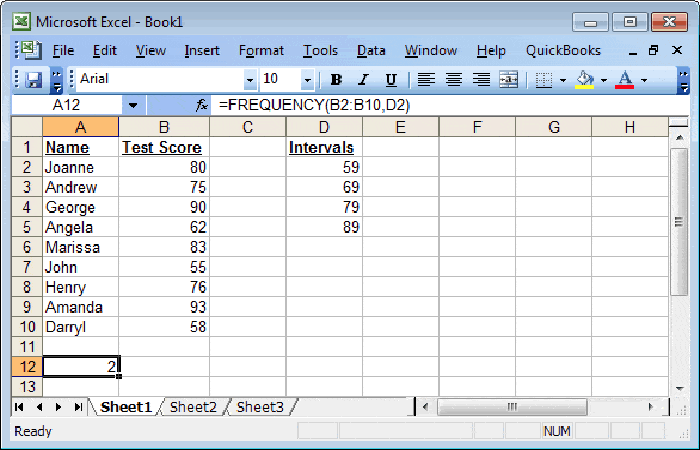
Según la hoja de cálculo de Excel anterior, se devolverían los siguientes ejemplos de FRECUENCIA ABSOLUTA:
- =FREQUENCY(B2:B10,D2)
- Result: 2
- =FREQUENCY(B2:B10,D3)
- Result: 3
- =FREQUENCY(B2:B10,D4)
- Result: 5
- =FREQUENCY(B2:B10,D5)
- Result: 7
- =FREQUENCY(B2:B10,89)
- Result: 7 (same as previous)
Estos ejemplos simplemente observan los datos que se encuentran en las celdas B2: B10 y calculan todos los valores que son más bajos que el segundo parámetro. Entonces en el caso de:
Mira También Los 7 Mejores Programas Para Leer EPUB Gratis en Internet
Los 7 Mejores Programas Para Leer EPUB Gratis en Internet- =FREQUENCY(B2:B10,D5)
- Result: 7
Hay 7 puntuaciones de prueba en las celdas B2: B10 que son <= 89.
Ejemplo
Ahora veamos a un ejemplo más complejo que involucra fórmulas de matriz.
- Paso 1: Al crear la fórmula de matriz, debes usar Ctrl+ Shift+ en lugar de Enter al completar la fórmula.
NOTA: Esto crea {} corchetes alrededor de tu fórmula. Es muy importante recordar esto. Si no tiene {} corchetes alrededor de tu fórmula, Excel NO la está interpretando como una fórmula de matriz.
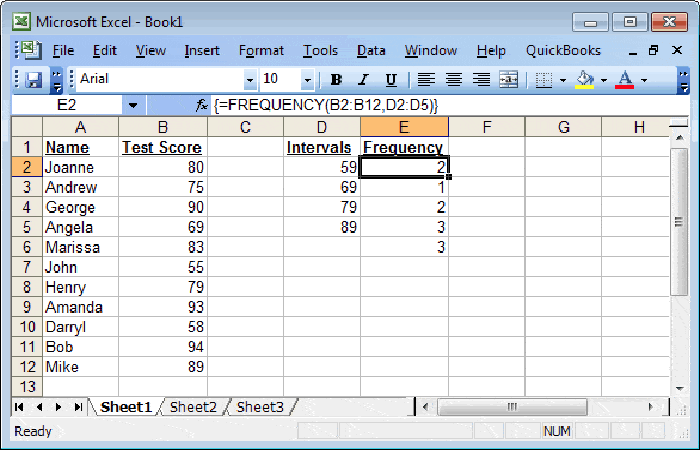
- Paso 2: Basado en la hoja de cálculo anterior, la siguiente fórmula de Excel que debes escribir es la siguiente:
- {= FRECUENCIA ABSOLUTA (B2: B12, D2: D5)}
- Paso 3: en las celdas E2: E6 usa Ctrl+ Shift+ Enter para completar la fórmula. Esto devolvería una matriz vertical con 5 valores de la siguiente manera:
- El primer valor de la matriz se mostraría en la celda E2. El resultado sería 2 (porque hay 2 puntuaciones de prueba <= 59).
- El segundo valor de la matriz se mostraría en la celda E3. El resultado sería 1 (porque hay 1 puntaje de prueba entre 60 y 69).
- El tercer valor de la matriz se mostraría en la celda E4. El resultado sería 2 (porque hay 2 puntuaciones de prueba entre 70 y 79).
- El cuarto valor de la matriz se mostraría en la celda E5. El resultado sería 3 (porque hay 3 puntuaciones de prueba entre 80 y 89).
- El quinto valor de la matriz se mostraría en la celda E6. El resultado sería 3 (porque hay 3 puntuaciones de prueba> 89). Esto captura todos los valores mayores que el último valor del intervalo.
Preguntas frecuentes
Pregunta: En Microsoft Excel, estamos tratando de usar FRECUENCIA ABSOLUTA para calcular las Frecuencia en función de intervalos de 5 minutos, pero parece que no puedo obtener la función FRECUENCIA ABSOLUTA para agrupar los valores correctamente. Aquí hay una captura de pantalla de lo que se quiere:
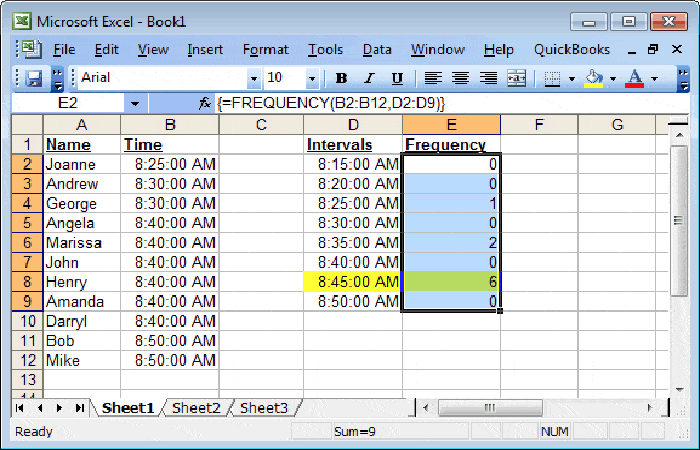
Aquí se está usando la fórmula:
- {=FREQUENCY(B2:B12,D2:D9)}
Como puedes ver, hay seis valores de "8:40:00 a. M." Pero se muestran en el intervalo de "8:45:00 a. M.". ¿Por qué es eso?
Mira También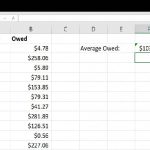 Cómo Sacar El Promedio En Excel. 4 Métodos
Cómo Sacar El Promedio En Excel. 4 MétodosRespuesta: El valor de Microsoft Excel "8:40:00 AM" en realidad se almacena como el valor numérico 0.361111111111111 con un 1. Excel debe redondear implícitamente el valor de tiempo durante sus cálculos de FRECUENCIA ABSOLUTA. Para resolver este problema, redondee los datos y los intervalos a 13 decimales de la siguiente manera:
Aquí puedes aprender sobre: MS Excel: Cómo Utilizar La Declaración FOR NEXT VBA En Excel
- {=FREQUENCY(ROUND(B2:B12,13),ROUND(D2:D9,13))}
Ahora, si miramos los resultados, la función FRECUENCIA ABSOLUTA parece estar agrupando los intervalos de tiempo correctamente y los seis valores de "8:40:00 AM" se muestran en el intervalo correcto.
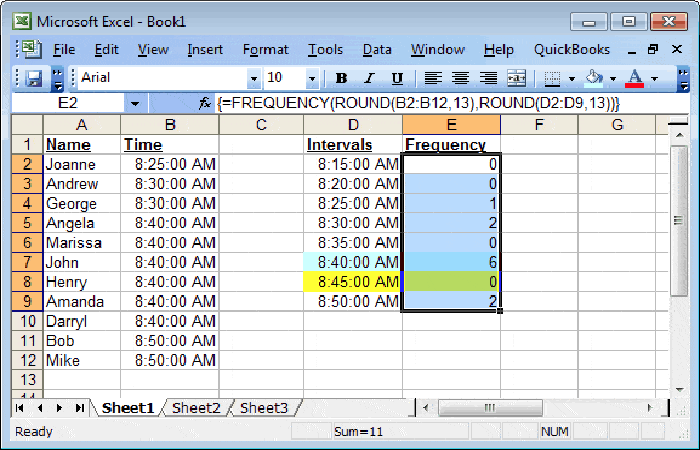
Conclusión
Como puedes ver, esta función es bastante simple de configurar y permite obtener estadísticas de una manera más rápida que usando NB.SI o SUM.SI con repeticiones. De esta manera simple es como puedes utilizar la función de frecuencia absoluta en Excel. Esperamos haberte ayudado con esta información.
Deja una respuesta

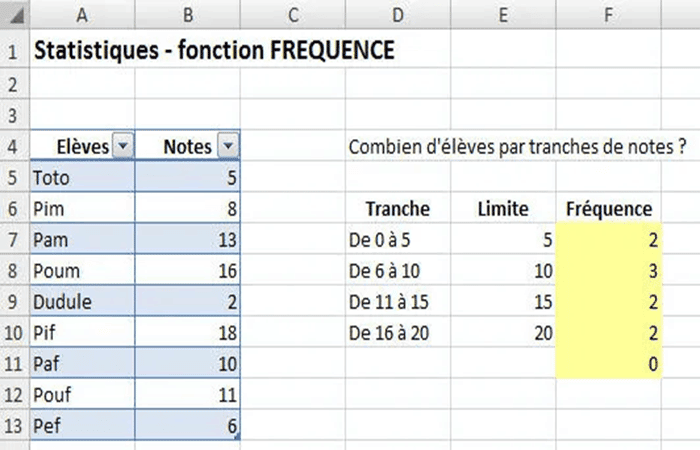
►TAMBIÉN DEBERÍAS LEER...